
Riadiace prvky ActiveX. - Je to nejaký druh malých aplikácií, s ktorými miestami sú schopné zobraziť video obsah, ako aj hry. Na jednej strane pomáhajú užívateľovi komunikovať s takýmto obsahom webových stránok a na druhej strane, prvky ActiveX môžu poškodiť, pretože niekedy môžu pracovať nie úplne správne, a ostatní používatelia ich môžu použiť na zber informácií Váš počítač, za poškodenie vašich údajov a iných škodlivých akcií. Použitie ActiveX by preto malo byť odôvodnené v akomkoľvek prehliadači vrátane Internet Explorer..
Potom budeme diskutovať o tom, ako vykonať zmeny v nastaveniach ActiveX pre Internet Explorer a ako filtrovať ovládacie prvky v tomto prehliadači.
Filtrovanie ActiveX v programe Internet Explorer 11 (Windows 7)
Ovládacie prvky filtrovania v programe Internet Explorer 11 vám umožní zabrániť inštalácii podozrivých aplikácií a zakázať stránky používať tieto programy. Ak chcete vykonať filtrovanie ActiveX, musíte vykonať nasledujúcu postupnosť akcií.
Stojí za zmienku, že pri filtrovaní ActiveX sa nemusí zobraziť nejaký interaktívny obsah lokalít.
- Otvorte program Internet Explorer 11 a kliknite na ikonu Služba Vo forme výstroja v pravom hornom rohu (alebo kombinácii klávesov ALT + X). Potom sa otvorí položka Bezpečnosť a kliknite na položku Filtrovanie ActiveX . Ak sa všetko stalo, potom sa začiarknite políčko oproti tomuto prvku
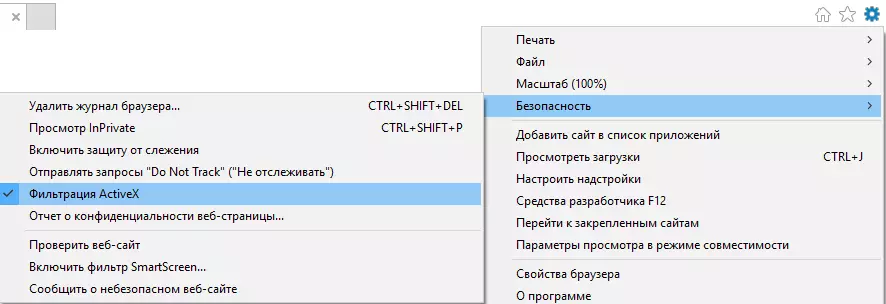
V súlade s tým, ak potrebujete vypnúť filtrovanie ovládacích prvkov, bude potrebné odstrániť tento príznak.
Filtrovanie ActiveX môžete tiež odstrániť iba pre konkrétne miesta. Na to musíte vykonávať takéto akcie.
- Otvorte stránku, pre ktorú chcete vyriešiť ActiveX
- V paneli s adresou kliknite na ikonu filtra
- Ďalej kliknite na tlačidlo Zakázať filtrovanie ActiveX
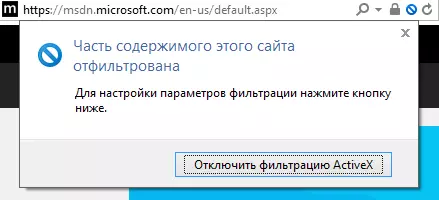
Nastavenie parametrov ActiveX v programe Internet Explorer 11
- V programe Internet Explorer 11 Browser kliknite na ikonu Služba Vo forme výstroja v pravom hornom rohu (alebo kombinácii klávesov ALT + X) a vyberte položku Vlastnosti prehliadača
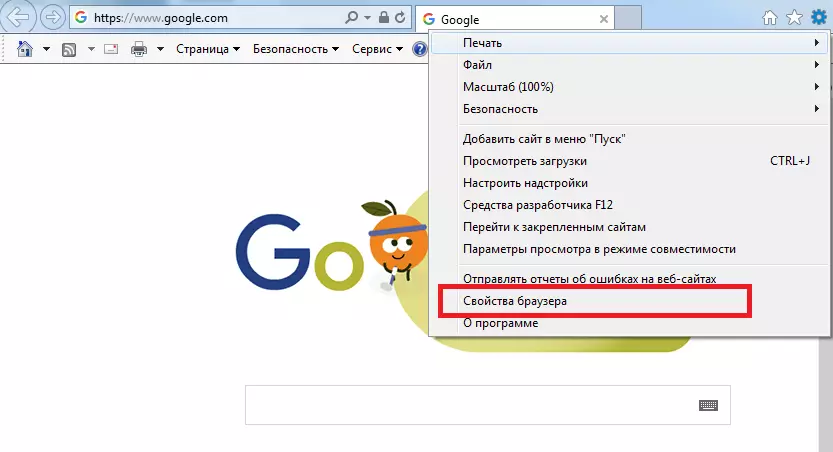
- V okne Vlastnosti prehliadača Kliknite na kartu Bezpečnosť a kliknite Ďalší…
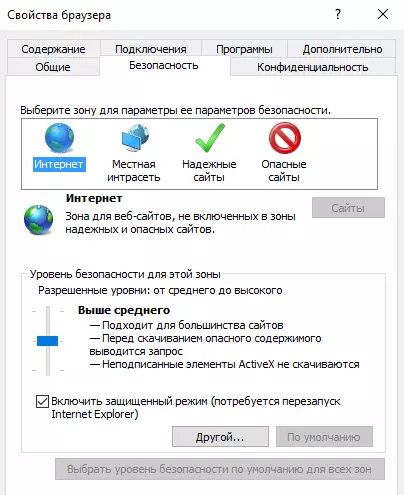
- V okne Parametre Nájsť ActiveX ovládacie prvky a pripojenie modulov
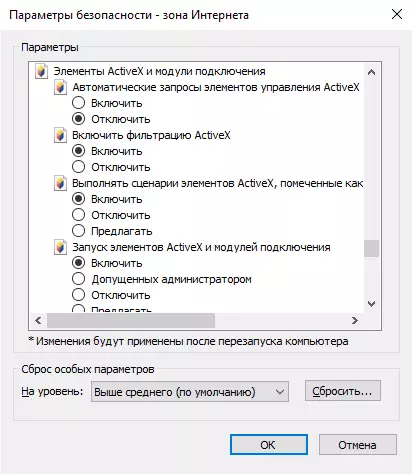
- Vykonajte nastavenia podľa vášho uváženia. Napríklad na aktiváciu parametra Automatické požiadavky na ovládacie prvky ActiveX a kliknite Zapnúť
Stojí za zmienku, že ak nemôžete zmeniť nastavenia ovládacích prvkov ActiveX, musíte zadať heslo správcu počítača
Vzhľadom na zlepšenie bezpečnosti v programe Internet Explorer 11 nie je dovolené spustiť ovládacie prvky ActiveX, ale ak ste si istí, môžete tieto nastavenia vždy zmeniť.
